El uso de Markdown para tomar notas, es una practica que aprendi de otro estudiante de Platzi, me parece que es muy efectiva para recopilar toda la informacion que se presentan en las clases, y ademas facilita encontrar y repasar tus notas de clase en un futuro.
Para explicarles esto, les envio un ejemplo que hice tomando las notas de esta clase "Curso de estrategias para aprender en linea efectivamente"
https://sebassanta1989.github.io/curso-de-estrategias-para-aprender-en-linea-efectivamente/README.html
El github en el que esta este repositorio es
https://github.com/sebassanta1989/curso-de-estrategias-para-aprender-en-linea-efectivamente
Lo primero que deben hacer es descargar un editor de codigo, yo uso visualstudio code:
https://code.visualstudio.com/
Una vez lo tengan para mi es de gran ayuda descargar dos complementos de visualstudio code para la edicion de Markdown:
El primero es Markdown All in One
El segundo es Markdown Preview Enhanced
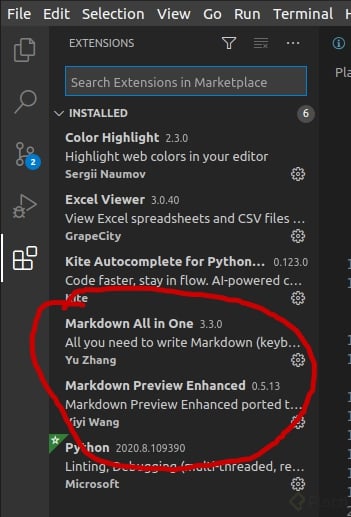
Despues se crea un nuevo archivo con extension .md
A modo personal la estructura de las notas de clase la hago asi:
Pongo el titulo del curso centrado en el documento
<div align=“center”>
<h1> Titulo del curso </h1>
</div>
Pongo una imagen que represente al curso, las imagenes se guardan en una carpeta adentro del directorio de trabajo en donde se tenga guardado el archivo .md
<div align=“center”>
<img src=“imagenes/logo_learn.png” width=“100”>
</div>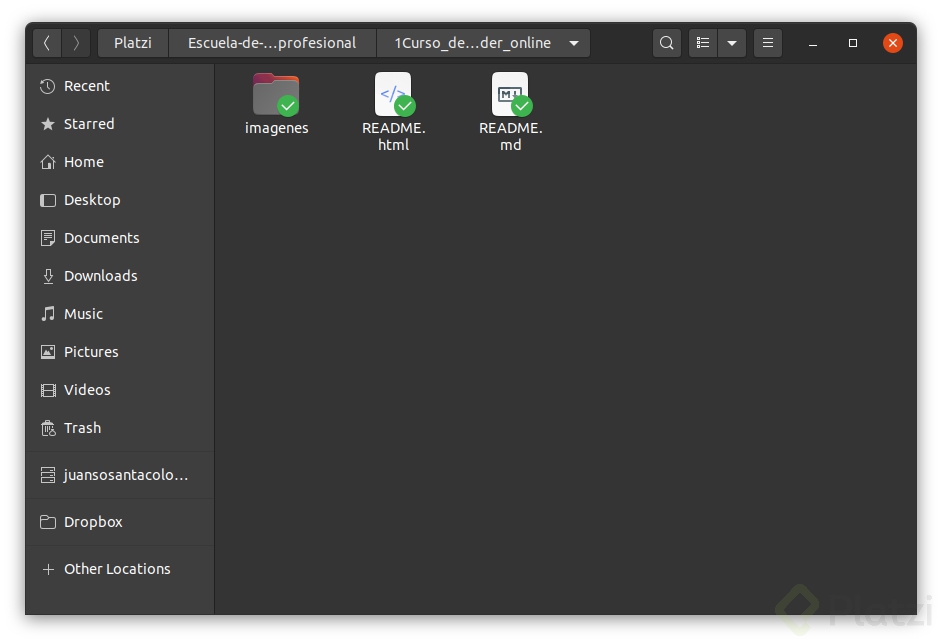
Visualstudio Code te permite ver un preview de lo que estas haciendo en el archivo .md con como se veria en la version final, para esto se le unde click derecho al archivo y se le presiona open preview.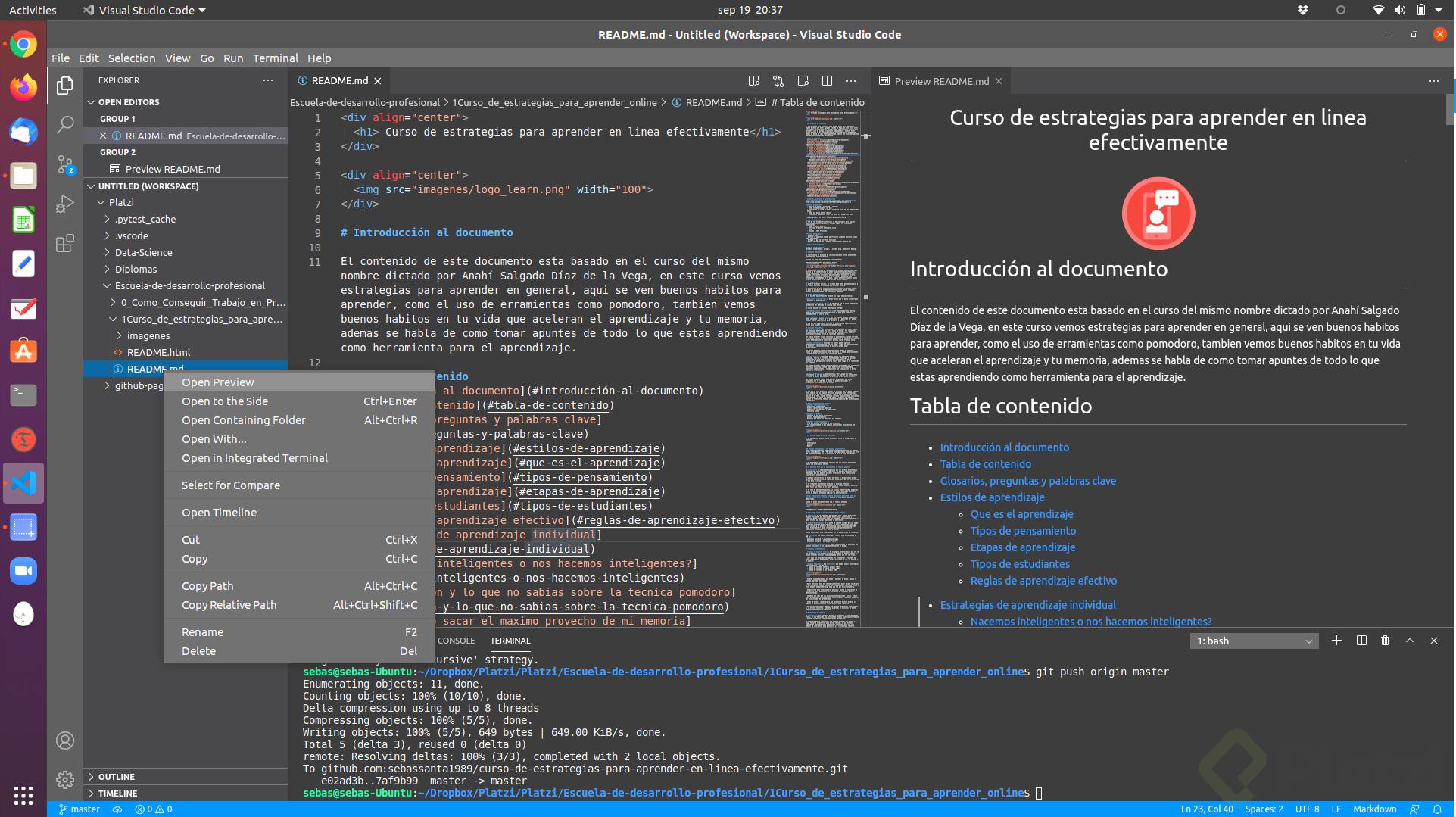
Se da una introduccion al documento, en el cual se explique de que trata la clase. Los titulos en Markdown se asignan con un # (hashtag) si se quiere un subtitulo, se utilizan dos # (2 hashtags), si se quiere un subtitulo de tercer nivel serian tres # (3 hashtags) y asi sucesivamente.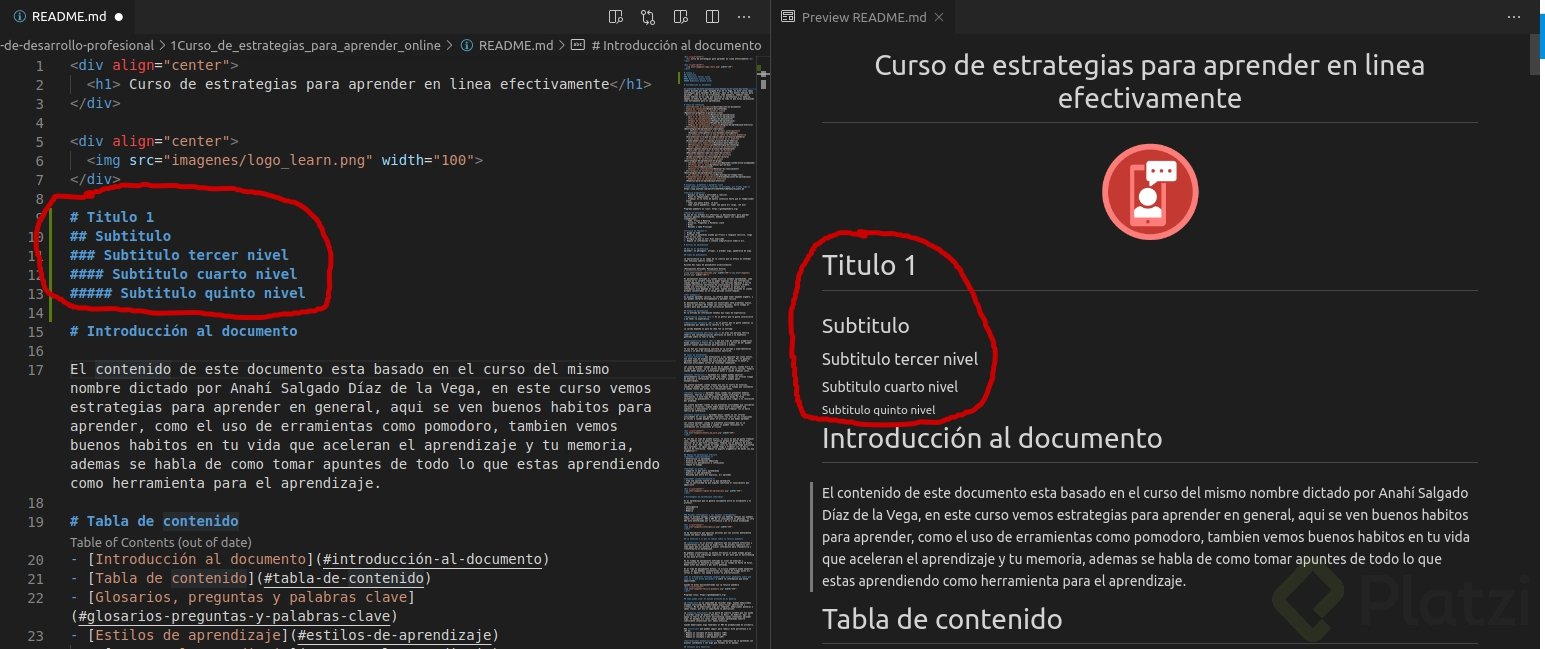
Los titulos principales son:
En general se pueden escribir todos los titulos que se van a utilizar en los apuntos, ya que estos son en su mayoria los modulos de las clases. Se deja para lo ultimo la llenada de la tabla de contenidos, la cual puede ser generada automaticamente usando la extension "Markdown All in one: Create table of contents.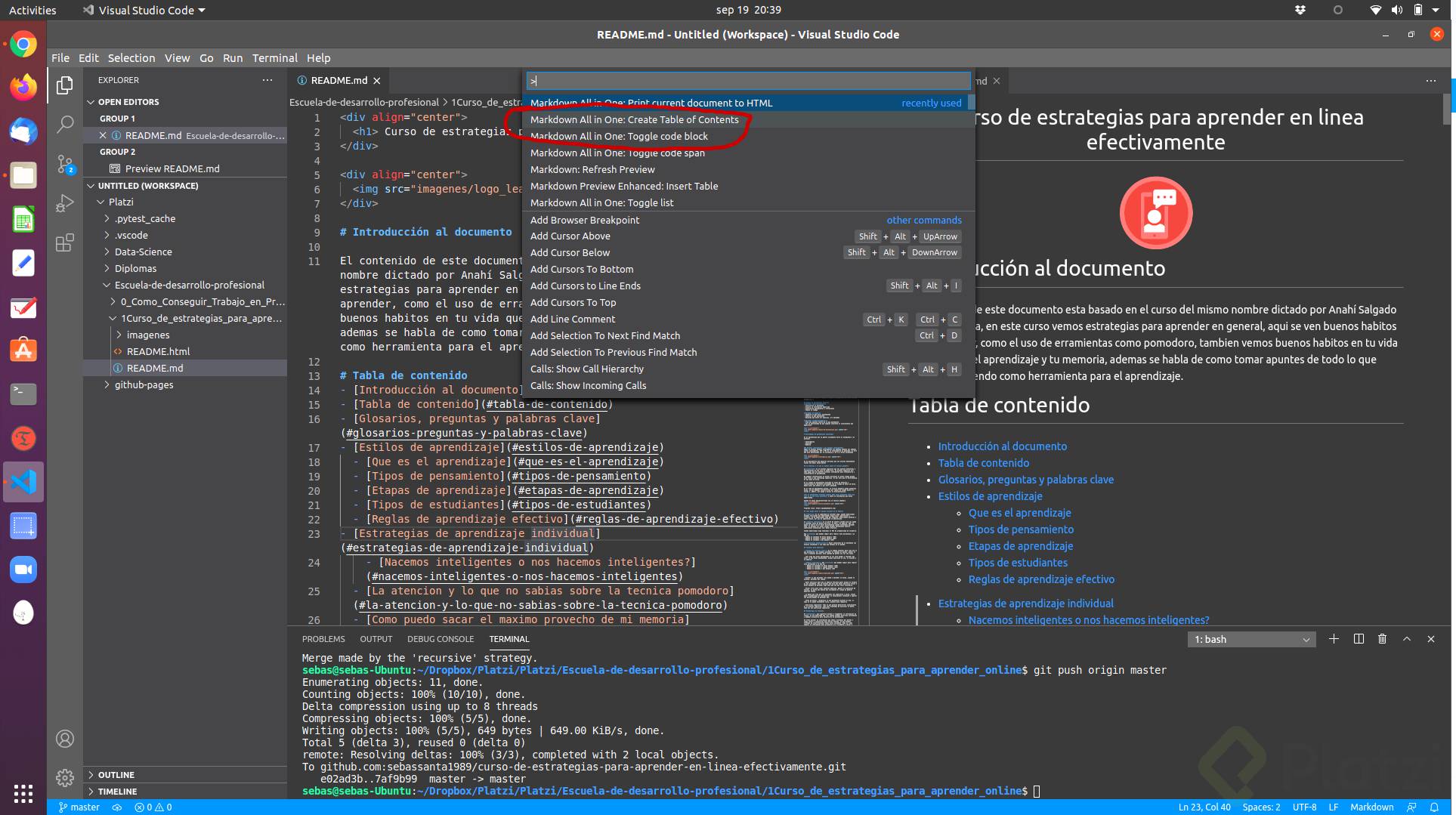
Una vez se tenga definida la estructura de todo el contenido, simplemente empiezas a tomar nota de todas las clases, si necesitas agregar una imagen agregas el codigo:
<div align=“center”>
<img src=“imagenes/logo_learn.png” width=“100”>
</div>
Con el nombre de la imagen
Si necesitas que una palabra sea en negrilla simplemente la encierras con asteriscos, ** palabra**, o la senalas y presionas ctrl + B (Si tienes instalado Markdown All in one). Si se requiere la letra en italic presionas ctrl + i.
Insertar codigo es igual que como se inserta codigo en los aportes de platzi.
Y listo, espero les sirva, la verdad a mi me sirve mucho para tomar y estudiar mis notas mas adelante, sin necesidad de volver a ver los videos, y tengo toda la informacion a la mano. Ademas pongo links de interes que tengan que ver con el curso que se esta viendo.
